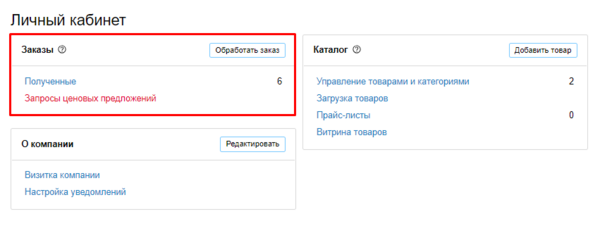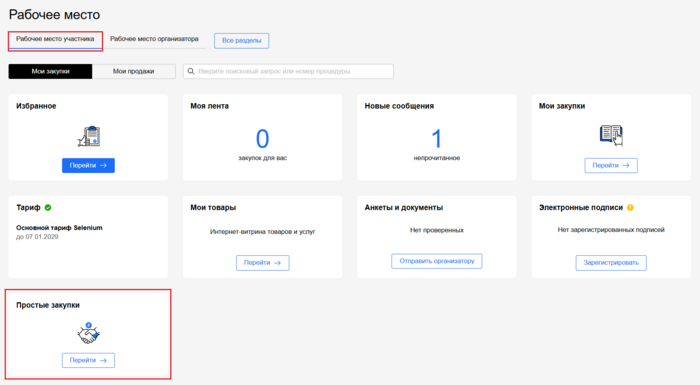Инструкция для поставщиков по функциональности Простой закупки
В Системе доступна функциональность Простая закупка – модуль позволяет в упрощенной форме создавать запросы ценовых предложений, и таким образом закупать необходимые товары/ услуги на рыночных условиях без необходимости проводить полноценную процедуру торгов.
Как это работает?
Закупщик, по потребности, создает в Системе запрос на простую закупку – вводит текстовое описание того, что необходимо приобрести, указывает соответствующие категории товаров/ услуг с помощью тегов и задает дополнительные параметры для поиска поставщиков.
На основе выбранных категорий (тегов) Система подбирает поставщиков для участия в запросе среди всех зарегистрированных на площадке B2B-Center и рассылает им уведомления. Помимо этого закупщик может отправить поставщикам приглашения к участию адресно. Поставщики, заинтересованные в участии, направляют свои ценовые предложения. В случае выбора победителя в Системе создается заказ, в результате которого закупщик осуществляет приемку товаров/ услуг.
Участие в запросе ценовых предложений в рамках Простой закупки
1. В случае, если ваша компания подпадает под заданную закупщиком выборку поставщиков, вы получите уведомление о создании нового запроса ценовых предложений со ссылкой для перехода к запросу:
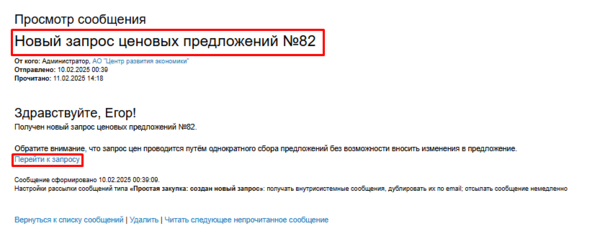
2. Перейти к конкретному запросу ценовых предложений в рамках простой закупки можно также через список всех поступивших запросов в Личном кабинете. Выполните одну из очередностей действий:
Перейдите в Личный кабинет Каталога → блок Заказы → ссылка Запросы ценовых предложений:
Перейдите в Личный кабинет ЭТП → вкладка Рабочее место участника → блок Простые закупки → кнопка Перейти →:
2.1. Отобразится страница со списком запросов ценовых предложений. По умолчанию активна вкладка :
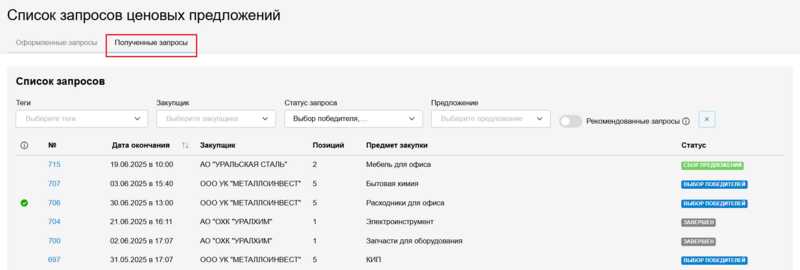
Табличная форма страницы запросов содержит столбцы:
- Предложение отправлено – значок
 в данном столбце указывает на то, что по запросу из списка вы отправили свое предложение;
в данном столбце указывает на то, что по запросу из списка вы отправили свое предложение; - № – номер каждого запроса служит ссылкой для перехода на страницу этого запроса;
- Дата окончания – нажатие на заголовок столбца позволяет отсортировать запросы в списке по возрастанию/ убыванию даты окончания сбора предложений;
- Закупщик – наименование закупщика, сформировавшего запрос;
- Позиций – количество товарных позиций в запросе;
- Предмет закупки – краткое описание того, что запрашивает закупщик;
- Статус – актуальный статус запроса (Сбор предложений/ Выбор победителя/ Завершен/ Отменен).
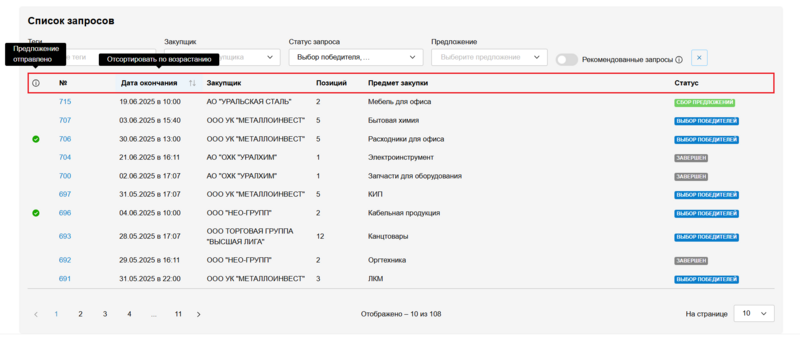
В верхней части списка расположены фильтры, которые при необходимости вы можете применить:

Следующие фильтры имеют формат выпадающего списка с возможностью выбора нескольких вариантов значений:
- Теги (соответствуют предмету закупки, указываются закупщиком при создании запроса);
- Закупщик;
- Статус запроса (статусы Выбор победителя/ Завершен/ Сбор предложений выбраны по умолчанию);
- Предложение (подразумевается статус вашего предложения в запросах – Не отправлено/ Отклонено/ Отправлено/ Подготовка предложения).
Переключатель Рекомендованные запросы позволяет отобразить запросы со следующими признаками:
- подходят вам по тегам и региону,
- вас пригласил закупщик,
- вы приняли участие.
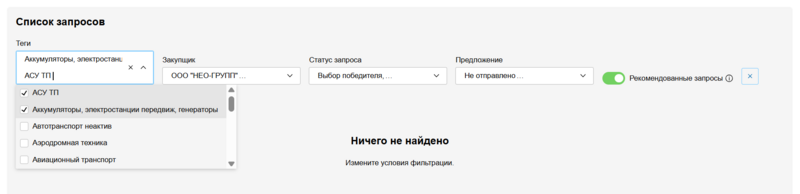
Для сброса фильтров используйте кнопку ![]() .
.
2.2. Чтобы перейти к нужному запросу ценовых предложений, нажмите на ссылку с номером запроса:

3. Новой запрос находится на этапе Сбор предложений и открывается в режиме просмотра:
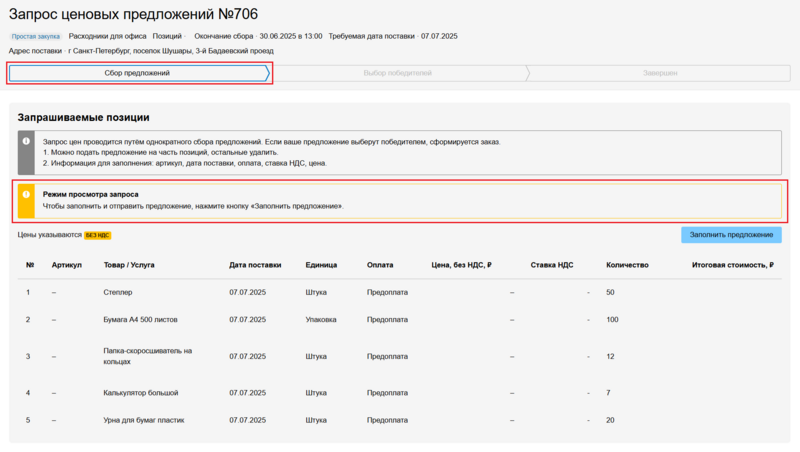
В верхней части страницы отображается краткая информация о простой закупке: предмет закупки, дата и время окончания сбора предложений, требуемая дата и адрес поставки.
Основную часть страницы занимает табличная форма, содержащая список запрашиваемых закупщиком позиций (при этом предложения конкурентов и их наименования недоступны).
4. Чтобы поучаствовать в запросе, нажмите кнопку Заполнить предложение.
После обновления страницы у вас появится возможность заполнить табличную форму, прикрепить документы и отправить предложение закупщику. Пока эти действия не выполнены, предложение будет находиться в статусе "Не отправлено".
5. При необходимости нажмите на значок ![]() , чтобы перейти к инструкции по функциональности простой закупки:
, чтобы перейти к инструкции по функциональности простой закупки:

6. Если закупщик прикрепил файлы, с которыми необходимо ознакомиться поставщикам, скачайте их в блоке Документы. При необходимости прикрепите в этот бок свои файлы с помощью кнопки Загрузить файл:
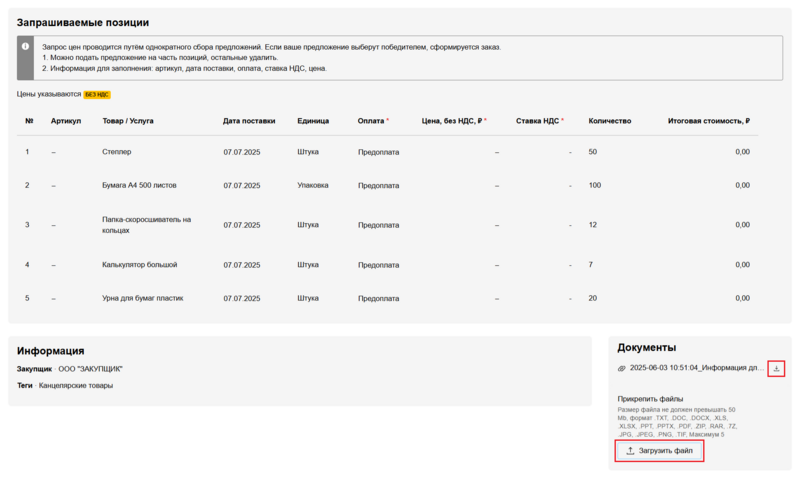
7. Если вы решили отказаться от участия в запросе ценовых предложений в рамках простой закупки, нажмите одноименную кнопку:

7.1. В отобразившемся окне подтвердите действие:
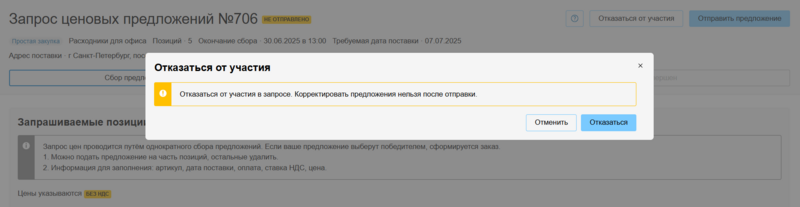
Статус запроса изменится на "Отклонено". Внести/ отредактировать предложение по запрашиваемым позициям будет невозможно. Закупщик получит соответствующие уведомление.
8. Если вы решили отправить предложение закупщику, то для позиций, которые вы готовы поставить, заполните поля Артикул, Цена без НДС, ₽ и Ставка НДС. Обязательные для заполнения поля отмечены значком ![]() :
:
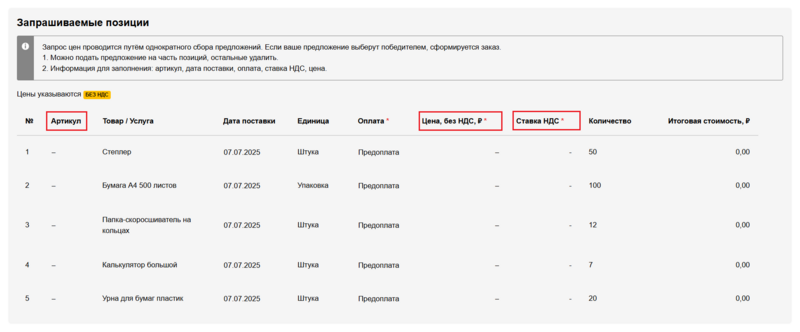
8.1. Наведите курсор на область заполнения:
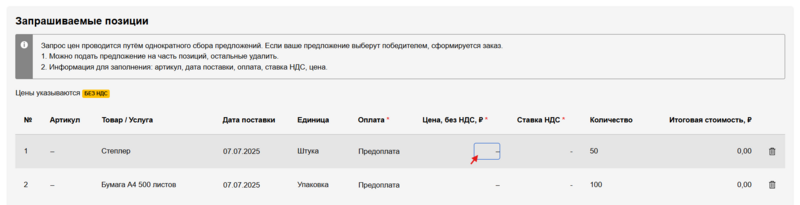
8.2. Нажмите на отобразившееся поле, чтобы перейти в режим его редактирования:
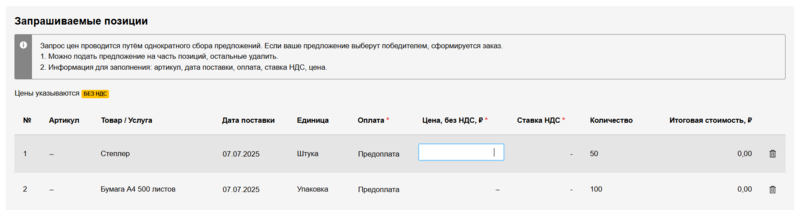
9. Также вы можете отредактировать значения некоторых полей, которые задал закупщик, а именно Дата поставки и Оплата. Обратите внимание, что поле Оплата должно быть обязательно заполнено:
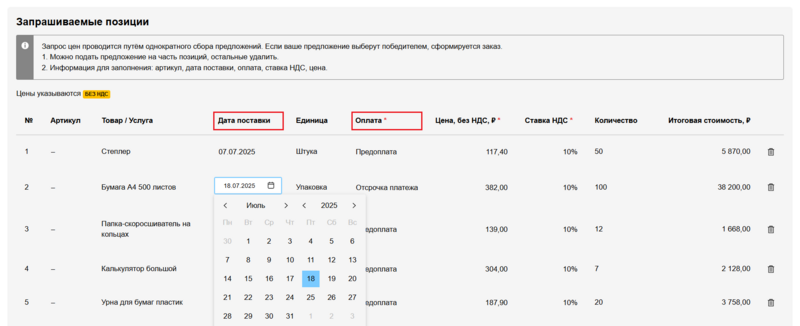
10. Если вы не готовы поставить какие-либо из запрашиваемых позиций, удалите их из списка, нажав на значок ![]() :
:

11. При необходимости удаленную позицию можно восстановить, нажав на значок ![]() :
:

12. После заполнения всех необходимых полей нажмите кнопку Отправить предложение:
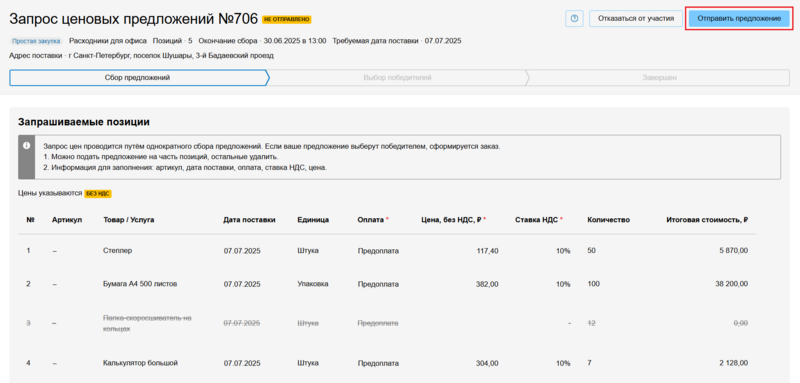
12.1. В отобразившемся окне подтвердите действие:
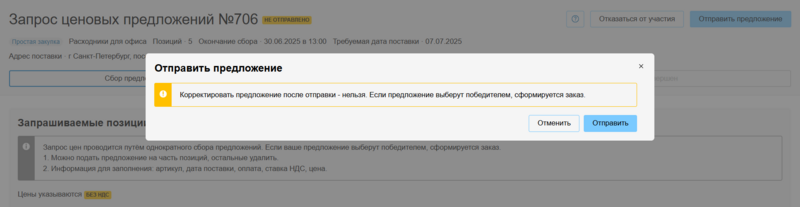
Статус предложения изменится на "Отправлено". Редактирование и отзыв предложения будут недоступны.
После того, как закупщик переведет запрос на этап Выбор победителей, вы сможете просматривать поданное вами предложение, однако какие-либо действия на данном этапе также будут недоступны:
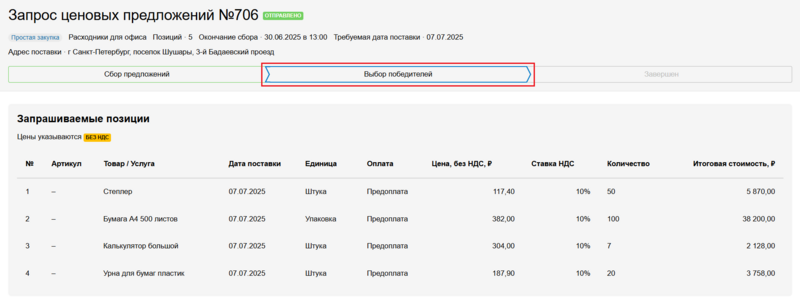
После подведения итогов запрос переходит на этап Завершен. Поставщикам, подавшим ценовые предложения, направляются соответствующие уведомления.
Если поставщик не выбран победителем, на странице со списком позиций отображается системное сообщение:
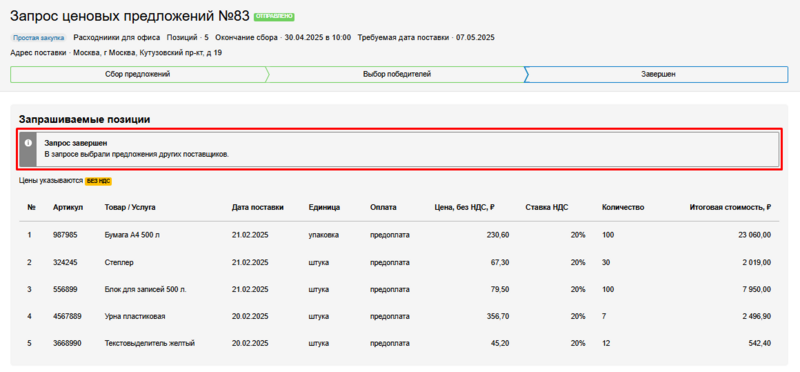
Если поставщик выбран победителем, то в списке позиций помимо стандартных полей отображается номер созданного заказа (перейти к заказу можно, нажав на ссылку с номером):
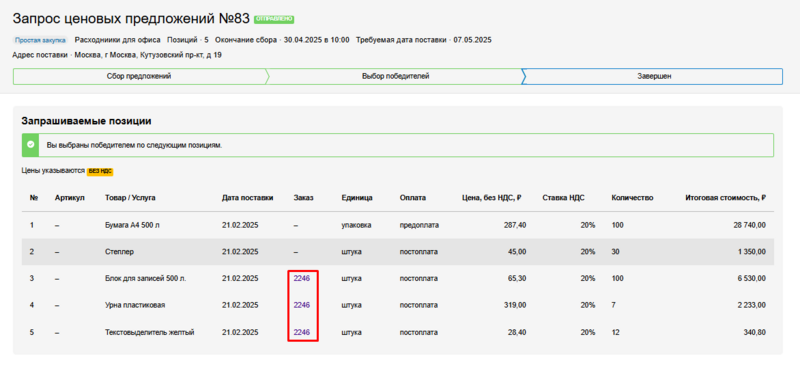
В блоке с информацией о заказе отображается метка "Простая закупка" и ссылка на номер соответствующего запроса ценовых предложений:
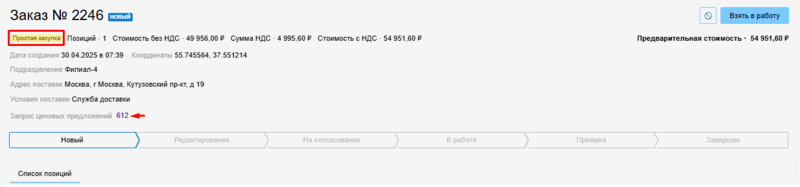
Поставщикам-победителям отправляются уведомления о новом заказе.
Комиссия за участие в Простой закупке
В зависимости от настроек КИМ конкретного заказчика, за участие в простой закупке может взиматься комиссия в размере 1% от стоимости поданного поставщиком ценового предложения. Отслеживать операции по резервированию/списанию/разрезервированию денежных средств можно в разделе Мои денежные средства Личного кабинета.
Ознакомиться с правилами взимания комиссии можно здесь.
Если на КИМ предусмотрено списание комиссии за участие, то на странице запроса ценовых предложений, проводимого в рамках «Простой закупки», будет отображаться соответствующее системное сообщение:
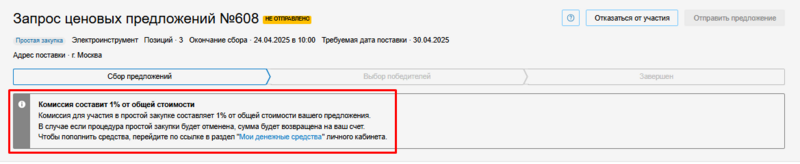
После того, как вы заполните поля формы подачи предложения по запрашиваемым позициям и нажмете кнопку Отправить предложение, отобразится форма подтверждения – в ней будет указана сумма комиссии, рассчитанная от суммы значений в столбце Итоговая стоимость, ₽:
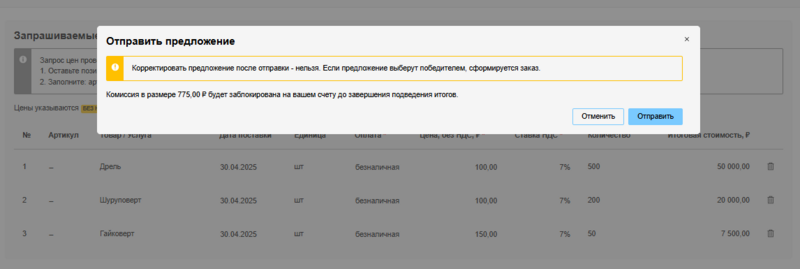
Денежные средства в размере указанной суммы комиссии будут заблокированы до завершения Простой закупки.
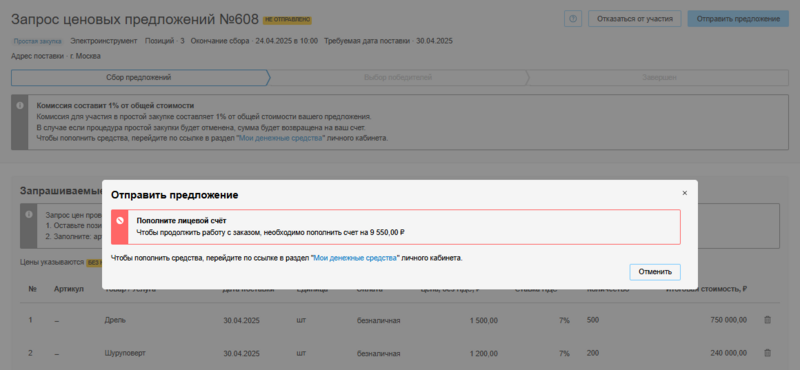
В случае, если процедура простой закупки будет отменена, зарезервированная сумма комиссии будет разблокирована и возвращена на ваш счет Оплаты доступов. Если закупщик подведет итоги и завершит простую закупку, зарезервированные денежные средства будут списаны со счета.
Если у вас включены уведомления, то на каждом из этапов ("Резервирование", "Списание", "Разрезервирование») предусмотрена отправка уведомлений об операции.